Instagram es una aplicación ampliamente conocida que se usa principalmente para compartir fotos y videos con seguidores y amigos. Aunque el uso de la aplicación es principalmente a través de un teléfono o tableta, también puede usar la aplicación en su Mac.
Un problema que preocupa a quienes usan Instagram en Mac es que, si bien puede buscar imágenes y hacer Me gusta o comentarlas, no tiene el privilegio de subir ninguna imagen. Si quieres aprender cómo publicar en Instagram desde Mac, existen métodos que pueden ayudarlo a cargar fotos desde su dispositivo, pero primero, veamos algunos consejos rápidos útiles.
Guía de artículosConsejo rápido sobre el uso de la foto similar de PowerMyMacMétodos de 3 sobre cómo publicar en Instagram desde MacVamos a envolverlo
La gente también leyó:Cómo grabar la pantalla en Mac¡Atajos! Formas de cómo hacer espacio en Mac!
Consejo rápido sobre el uso del buscador de imágenes similares de PowerMyMac
Una vez que decida publicar sus fotos en Instagram desde su Mac, es posible que tenga varios duplicados o fotos similares a mano. Lamentablemente, estas fotos solo ocupan espacio en el disco a largo plazo.
Un consejo útil para recordar para evitar que esto suceda es utilizar una de las herramientas de PowerMyMac, específicamente la herramienta Buscador de imágenes similares en el módulo Kit de herramientas. Funciona como un administrador de fotos que encuentra y elimina fotos similares que detecta en su dispositivo. Además de esta útil herramienta, PowerMyMac ofrece una variedad de herramientas para mantener los archivos no deseados bajo control mientras asegura el funcionamiento óptimo de su Mac.
Veamos de cerca los pasos sobre cómo usar el Buscador de imágenes similares .
- Abra PowerMyMac y toque el módulo Toolkit. En la interfaz del módulo Toolkit, toque Similar Image Finder.
- En la interfaz del Buscador de imágenes similares, toque el botón Escanear. El proceso de escaneo encontrará y detectará fotos similares en su dispositivo.
- Una vez que se complete el escaneo, toque el botón Ver para ver las fotos similares detectadas en su sistema. Fotos similares se muestran en el lado izquierdo. A la derecha, puedes tocar las fotos para verlas más de cerca.
- Escoge fotos similares para eliminar.
- Toque el botón Limpiar en la esquina inferior derecha de la interfaz para eliminar las fotos similares que ha seleccionado. La duración del proceso de limpieza se basa en el tamaño de las fotos similares seleccionadas.

Métodos de 3 sobre cómo publicar en Instagram desde Mac
Hay varios métodos que te permitirán subir fotos en Instagram usando tu Mac. Echemos un vistazo de cerca a estos métodos en cómo publicar en Instagram desde Mac.
1. Cambiar el agente de usuario del navegador
Si es la primera vez que escuchas esta frase, no te preocupes. Aunque esto puede parecer complejo, es uno de los métodos más fáciles que te permitirán publicar en Instagram desde Mac o PC. Tenga en cuenta que no requiere un tercero o cualquier descarga. Además, este enfoque es generalmente básico y no funciona con publicaciones de galería o archivos de video.
En general, el agente de usuario es un componente de un código que el navegador transmite al sitio web para proporcionar información sobre el navegador y el sistema operativo que se está utilizando. En términos sencillos, la versión de escritorio de Instagram le informará a su navegador que está viendo el sitio en un dispositivo móvil y el botón "cargar" que generalmente no está presente aparecerá una vez que se actualice.
Chrome
Para aquellos que utilizan Chrome como navegador web, simplemente siga estos pasos:
- Abra las Herramientas del desarrollador en el navegador Chrome usando el menú Ver.
- La consola se abrirá. Toque el ícono que se encuentra antes de "Elementos", que es la barra de herramientas del dispositivo Toggle para cambiar el agente de usuario.
- Encontrará un menú desplegable que indica "Responsivo", tóquelo para elegir un modelo de dispositivo móvil de la lista de dispositivos. Puede elegir iPhone 6 / 7 / 8.
- Esto cambiará la vista del navegador a una pantalla móvil. En este punto, aparecerá el botón de subir. En caso de que no aparezca de inmediato, vaya a una página diferente y regrese o simplemente actualice la página.
- El botón de carga abrirá automáticamente los archivos en su dispositivo.
- Elige una foto. Puede rotar o alejar la imagen si lo desea, si se trata de una imagen vertical u horizontal.
- Hay una variedad de filtros de Instagram para elegir, pero las herramientas de edición no están disponibles. Si está listo, toque Siguiente como lo haría en un dispositivo móvil.
- En la página de revisión, puede agregar un título e incluso la ubicación, pero no puede etiquetar cuentas ni compartirlas en otras redes sociales. Pulse en Compartir y la publicación se publicará en su perfil.
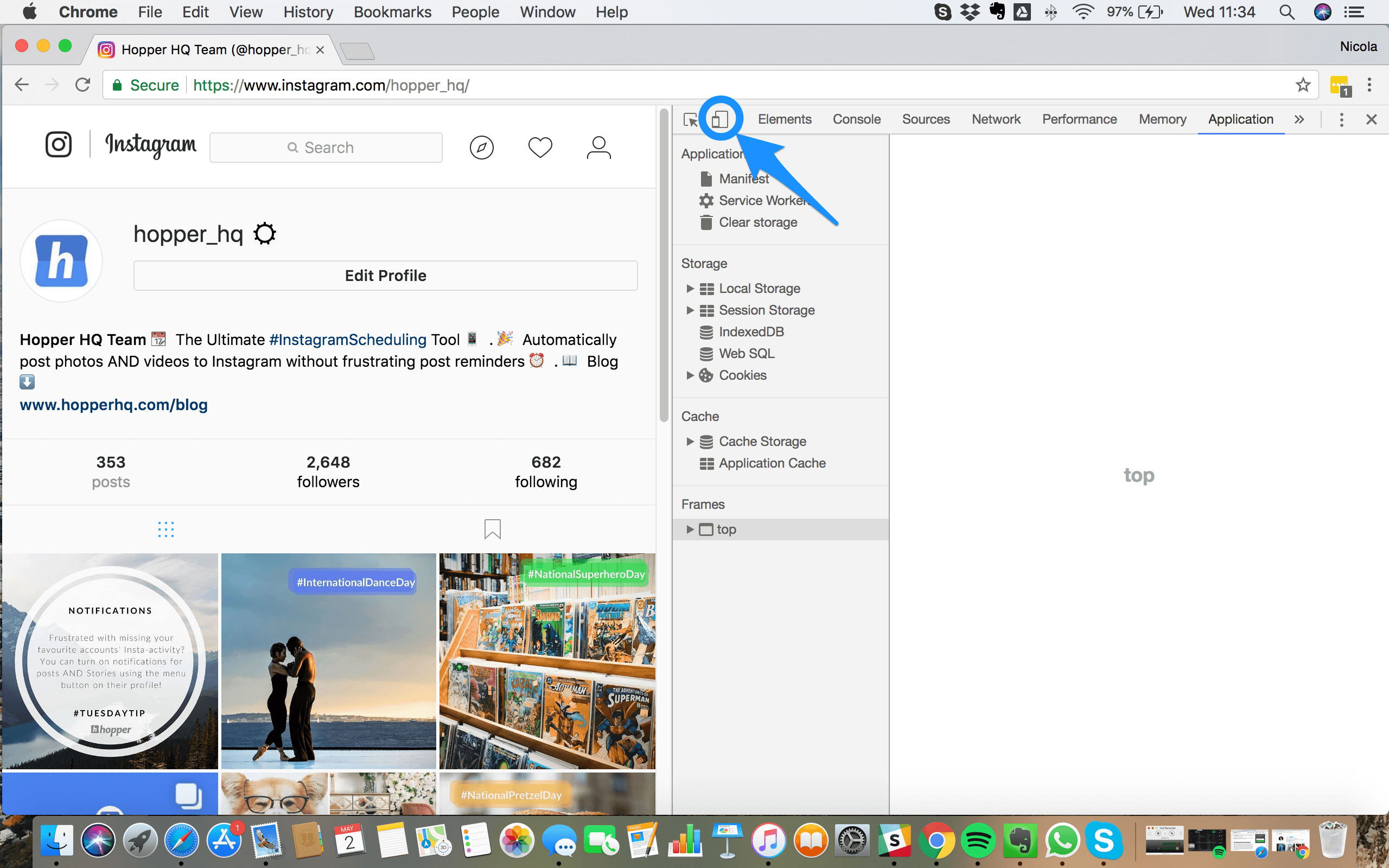
Safari
Al cambiar el agente de usuario en Safari, debe habilitar el menú "Desarrollar" yendo a: Safari> Preferencias> Avanzado y habilite la opción "Mostrar menú Desarrollar en la barra de menú".
- Una vez que se agrega el menú Desarrollar a la barra de navegación de Safari, desplace el mouse sobre el menú desplegable Agente de usuario y elija la opción iPhone. Esto permitirá que el botón de carga aparezca en la base del navegador.
- Pulse en cargar para que proceda a sus archivos.
- Elija una foto y agregue el filtro que desee y toque Siguiente
- Publique en su perfil usando el botón Compartir en la esquina superior derecha
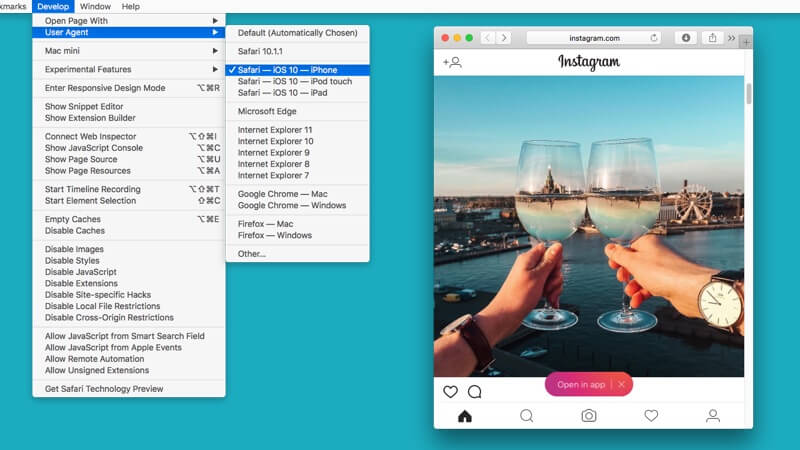
2. Usando Vivaldi
Vivaldi es un navegador web altamente personalizable que proporciona a los usuarios una forma rápida y fácil de subir fotos a Instagram desde su Mac o PC. El navegador realiza esta tarea ejecutando la versión móvil del sitio web de Instagram en un panel web.
- Simplemente descargue e instale Vivaldi y ejecute utilizando el asistente para importar marcadores y establecer sus preferencias o toque "Omitir todo" y continúe con la configuración predeterminada del navegador.
- Dirígete a Instagram.com y toque el icono más (Agregar panel web) en el lado izquierdo de la interfaz. La URL se llenará automáticamente. Simplemente haga clic en el icono más otra vez. En este punto, la versión móvil de Instagram aparecerá en una barra lateral en el lado izquierdo del navegador y permanecerá allí incluso si navega por otros sitios. Inicie sesión en su cuenta y cambie el tamaño de la barra lateral hasta que el sitio móvil se ajuste de forma segura.
- Toque el icono más en la base del sitio web para seleccionar una foto de su Mac. Aplique un filtro, agregue el título y las etiquetas y cárguelo en su cuenta.
3. Usando un emulador
Otro metodo en cómo publicar en Instagram desde Mac es usar un emulador Un emulador confiable y eficiente que puede usar es Bluestacks, que es un emulador gratuito de Android que debe descargar.
Después de descargar la aplicación, debe configurar un dispositivo Android emulado. Para este proceso, necesita una cuenta de Google y una cuenta de Bluestacks. Una vez que tenga una cuenta en ambos, asegúrese de enlazar dentro de Bluestacks. Una vez que se establece un enlace, ahora puede utilizar el emulador de Android para navegar a la Play Store para descargar Instagram.
La aplicación solicitará acceso a la información, incluida su ubicación y contactos. Una vez que Instagram se haya descargado con éxito, el ícono de Instagram aparecerá en la pestaña Mis aplicaciones. Toque en el icono para iniciar la aplicación. Las Bluestacks cambiarán al tamaño y la forma de un teléfono inteligente orientado verticalmente. Inicie sesión en su cuenta de Instagram y use la aplicación de la misma manera que usa un dispositivo móvil.
En este punto, puedes editar tu foto, agregar filtros y una leyenda y luego cargarla en tu Mac.
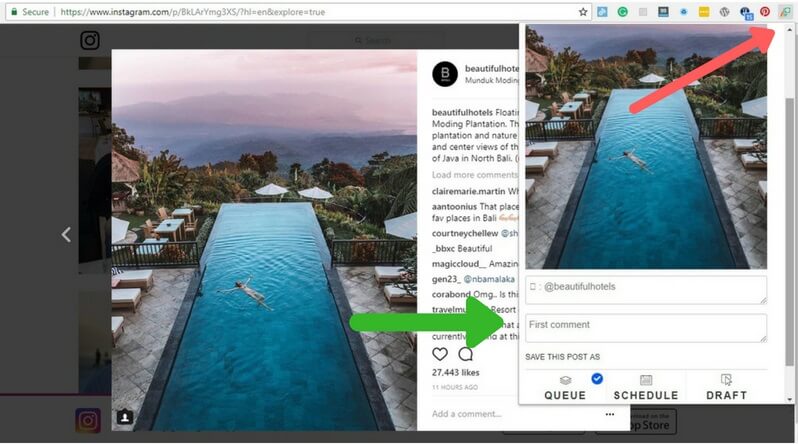
Vamos a envolverlo
Aunque estos métodos en cómo publicar en Instagram desde Mac le permitirá publicar fotos usando su Mac, hay ciertas limitaciones que debe tener en cuenta. Incluso si la interfaz es sorprendentemente idéntica a la de Instagram en el móvil, carece de todas las herramientas de edición y la capacidad para publicar varias fotos y videos.
En general, esto es simplemente una solución rápida si tiene fotos listas para ser publicadas en su computadora de escritorio o USB y no tiene tiempo para transferirlas a su dispositivo móvil.



